Amazon Fire TV stick で Steam のゲームをプレイする方法を、備忘録を兼ねて解説しておきます。
やり方を簡単に説明すると、Fire TV stick に Steam linkというアプリをインストールして、PCのSteamをワイヤレスで遠隔操作するということなんですけど、Fire TV stick のストアには Steam link のアプリがないので、間にいろんな手順を挟む必要があります。
そして、これがけっこう面倒くさいんです(汗)
ざっくりとした手順がこちら。
① Fire TV stickの開発者モードをオンにする
② Fire TV stickにDownloaderというアプリを追加する
③ DownloaderアプリでSteam linkアプリのAPKをインストールする
④ Steam linkを起動してプレイする
あと、作業を始める前に Fire TV stick に Bluetoothマウスを接続しておいた方がやりやすいです。
というか、リモコンだと画面スクロールが出来なくて途中で詰んじゃうかもしれません。
1:Fire TV stickの開発者モードをオンにする
画像右上の「歯車アイコン」から「マイFire TV」と進みます。(歯車アイコンに枠付けるの忘れてました)
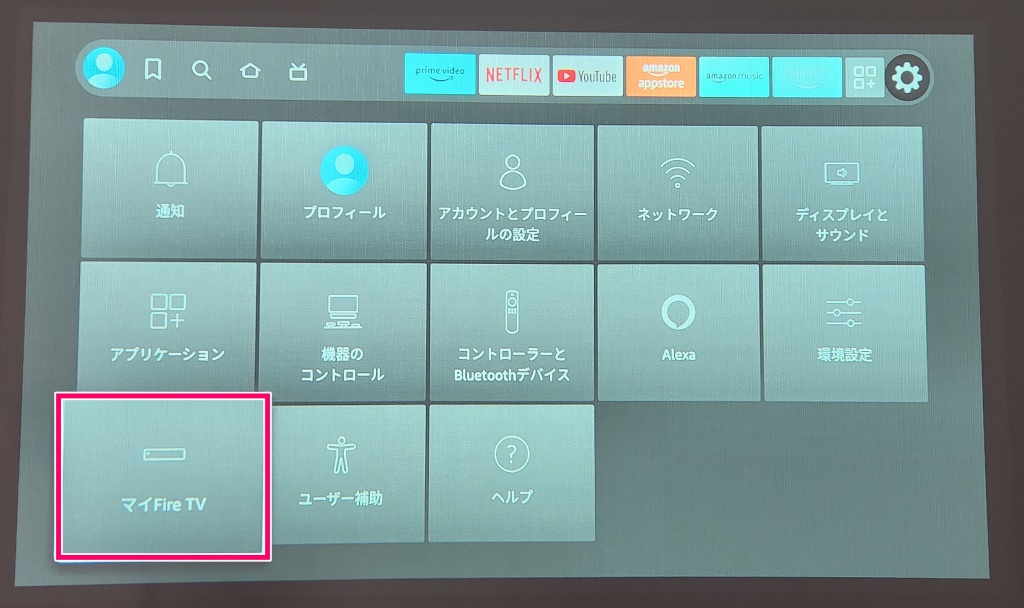
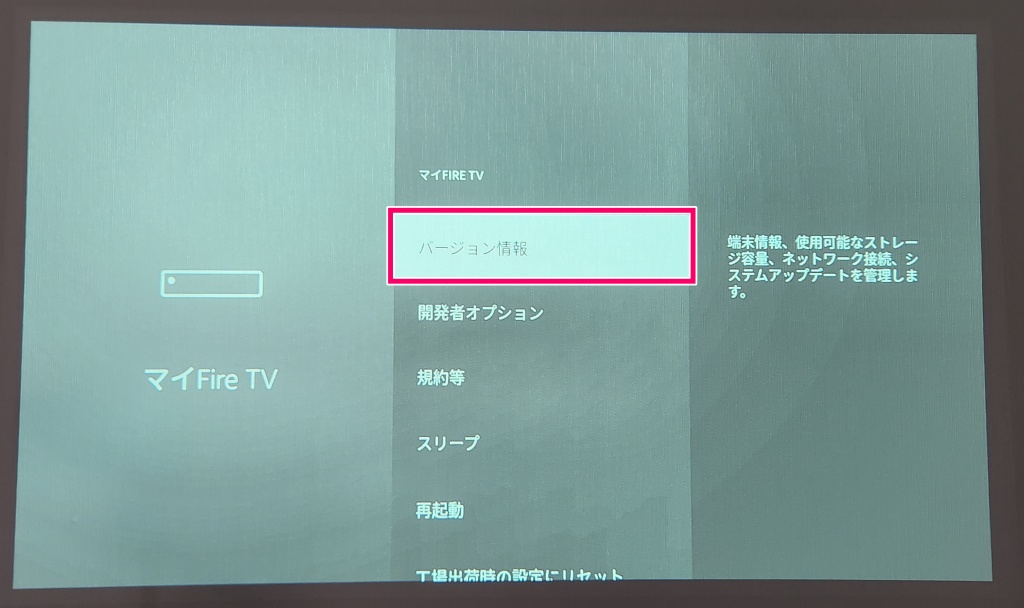
これを連打すると Fire TV stick の開発者オプションが表示されます。 ゲームの裏技みたいっすな(笑)
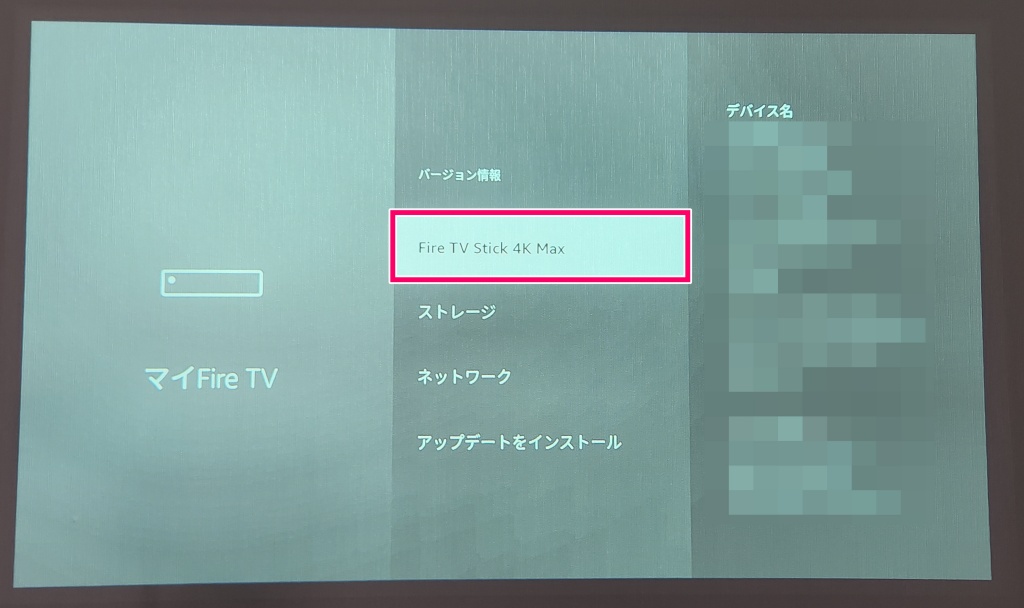
連打で開放された開発者オプションをクリックします。
ちなみに一度開発者オプションを表示させると、初期化しない限りは再度非表示にできない模様。
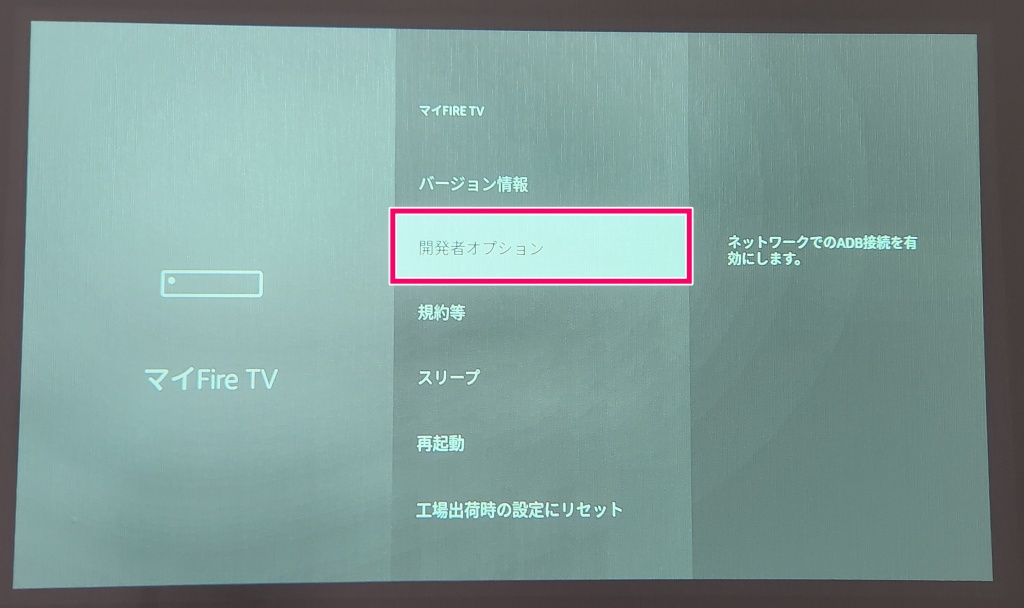
これで、APKファイル(野良アプリ)をインストールする準備が整いました。
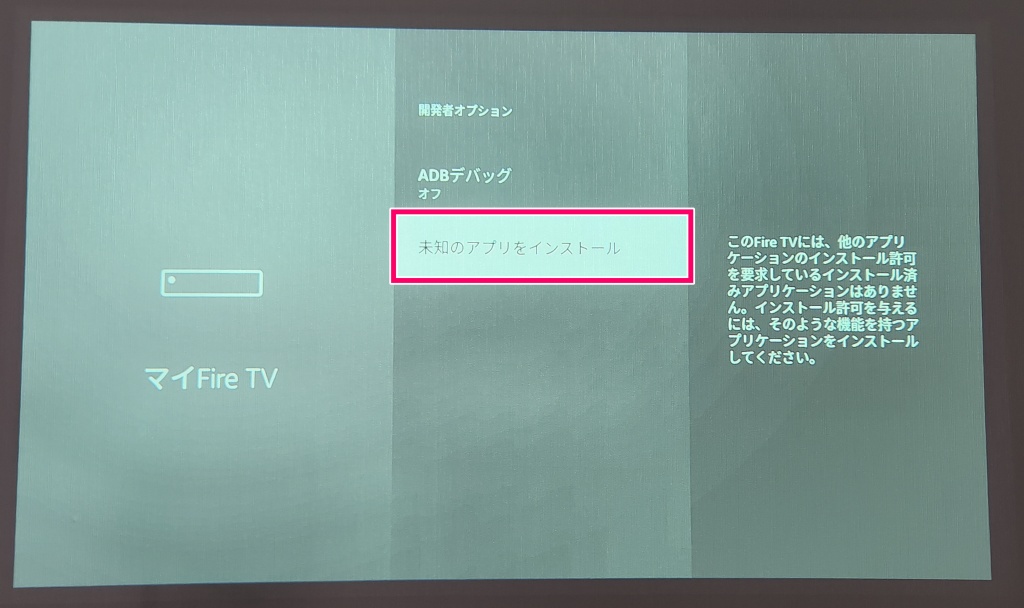

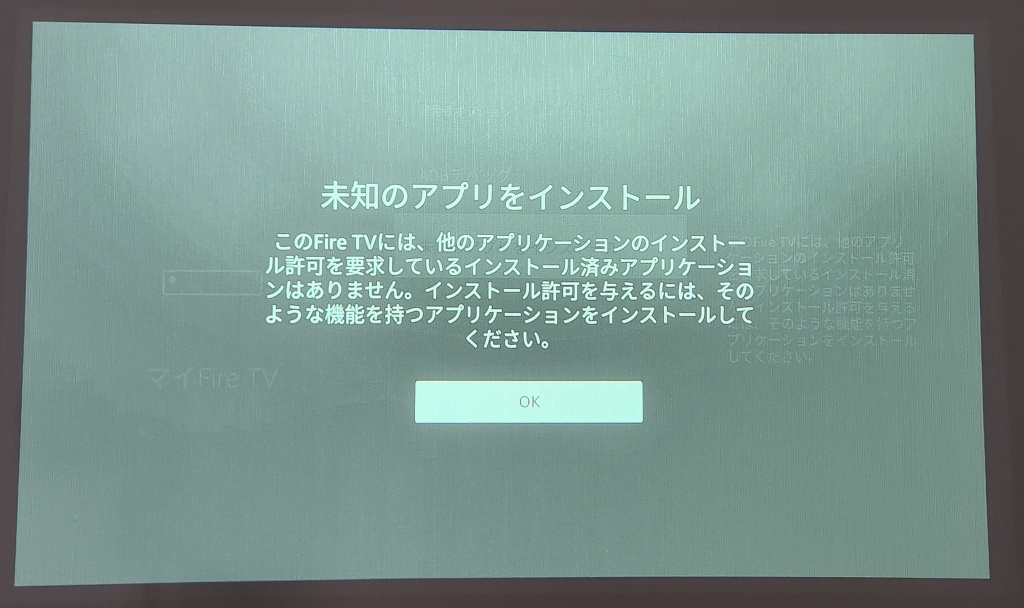
2:Fire TV stickにDownloaderアプリを追加する
一般的な名称すぎてややこしいんですが、「Downloader」とはアプリの名称です。
検索窓に「Downloader」と打ち込んで検索してもいいんですが、リモコンの水色のアレクサボタンを押しながら「ダウンローダー」と言った方がすぐに見つかります。
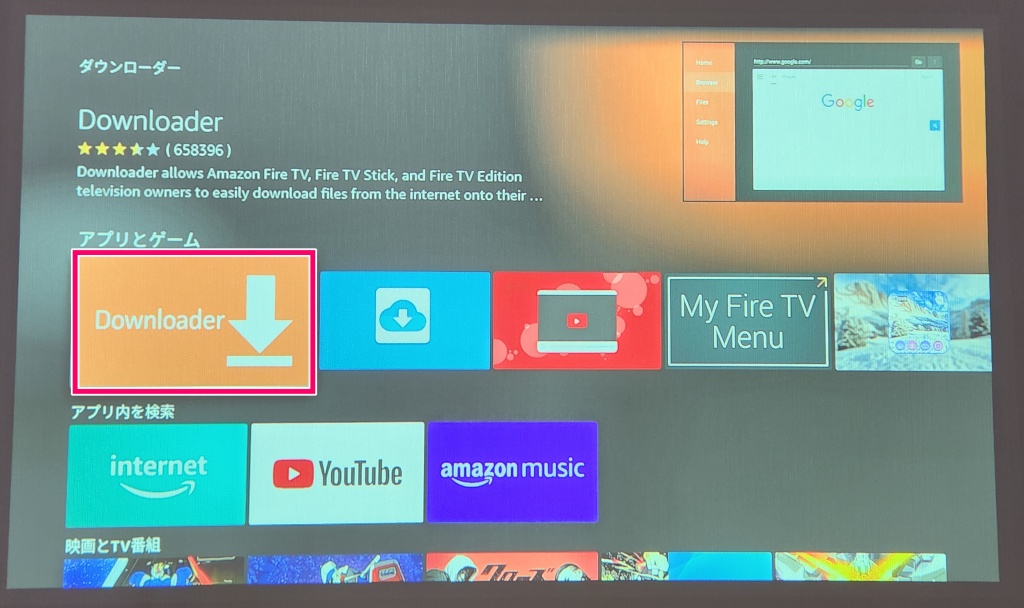
これでDownloaderアプリのインストールは完了です。
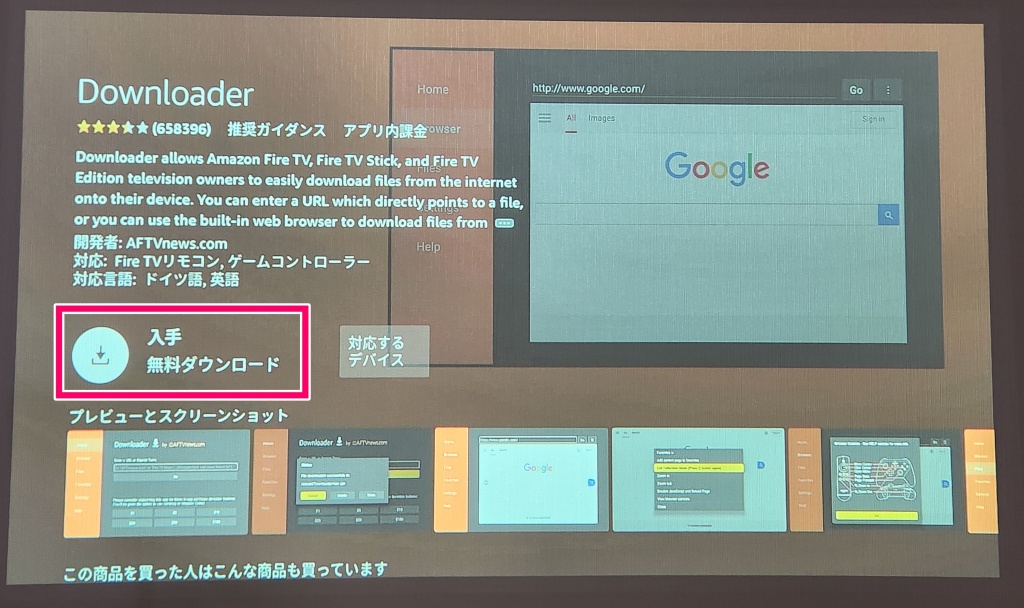
3:DownloaderアプリでSteam linkアプリのAPKをインストールする
続いて、上でインストールしたDownloaderアプリで、Steam linkアプリを検索してインストールしましょう。
リモコンを使ってURLを打ち込むのが超絶面倒くさいので、持っているならBluetoothキーボードを接続して入力した方がいいです。
Downloaderアプリを開き、赤枠の中に「http://www.google.com」と入力し、Google検索サイトを開きましょう。
そうです、いつものあのやつです。
サクッと開いて何気なく使ってる検索画面をリモコンでURLから入力すると、こんなに面倒だったとは…(汗)
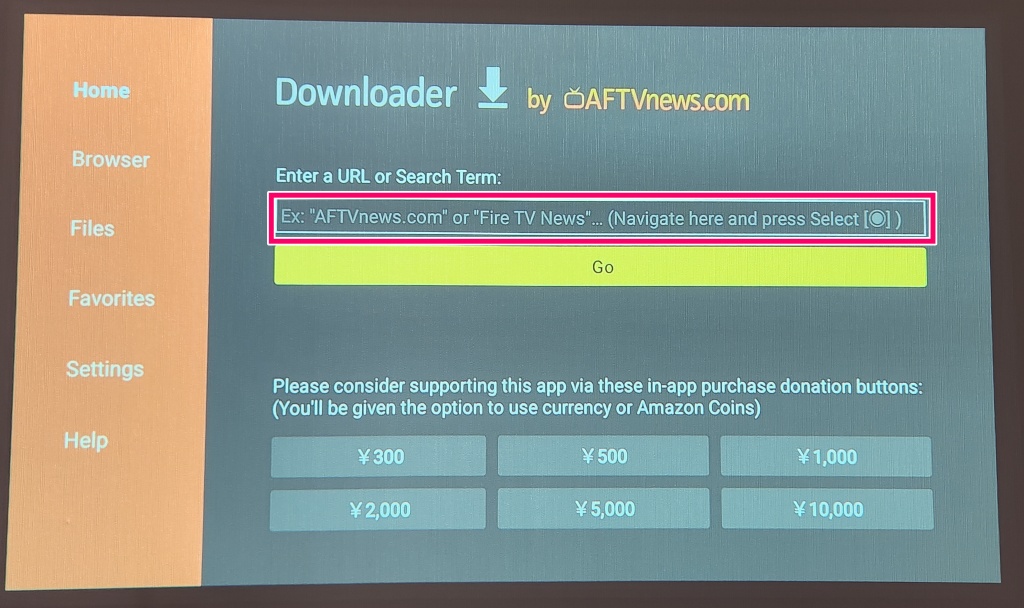


次にGoogleの検索窓に、「apkmirror steamlink」と入力します。
検索結果の一番上に「Download Steam link APK for Android」が表示されるので、これをクリックして開きます。


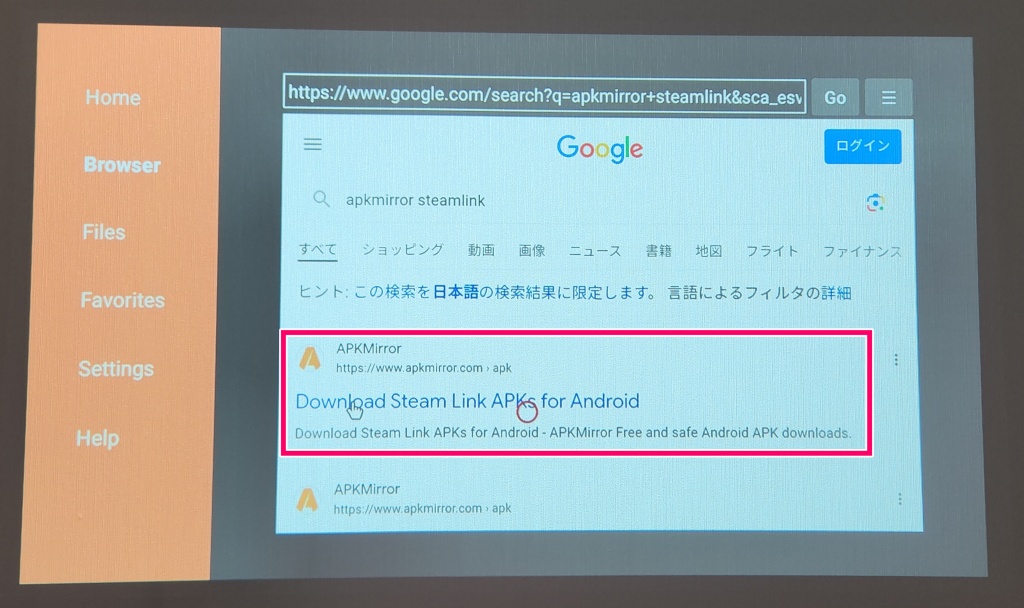
Steam linkのダウンロード画面が表示されるので、下にスクロールして「All versions」の中から最新バージョンのSteam linkの右にあるダウンロードアイコンをクリックしましょう。
 よっしー
よっしーサイト見づらく見つけにくいかもしれませんが、焦らずじっくりと探しましょう
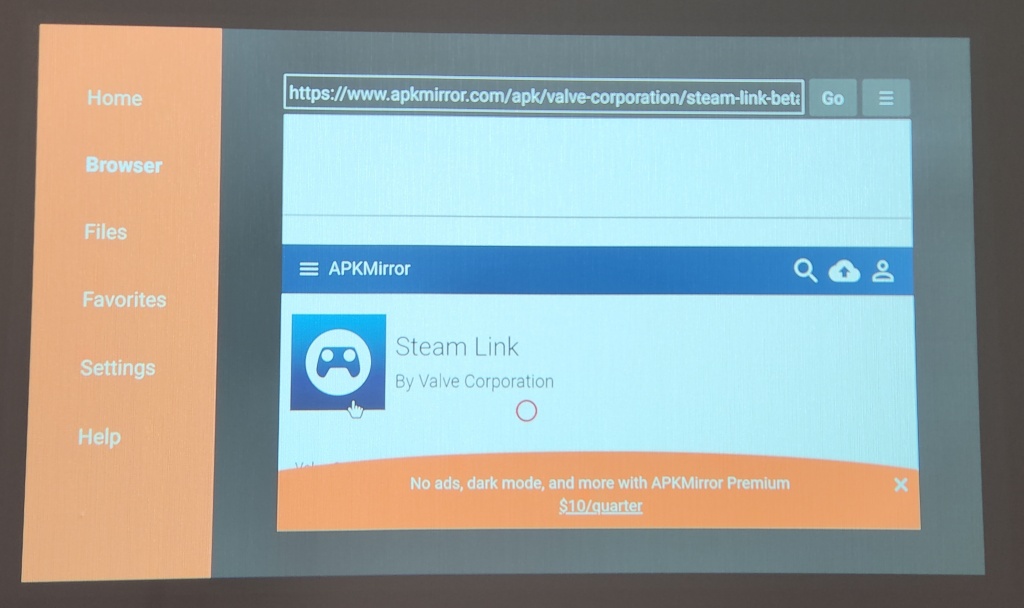
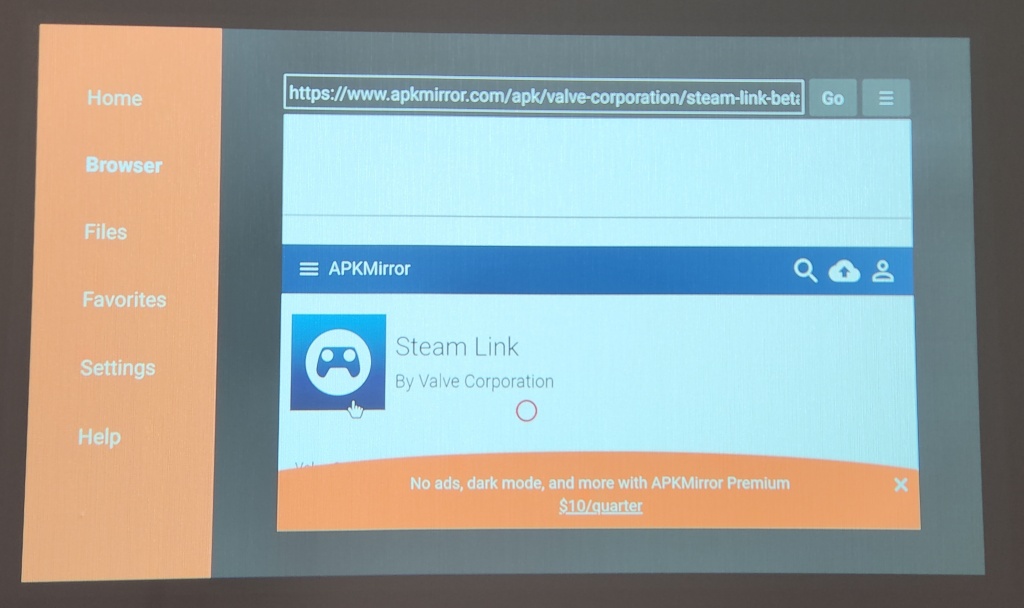


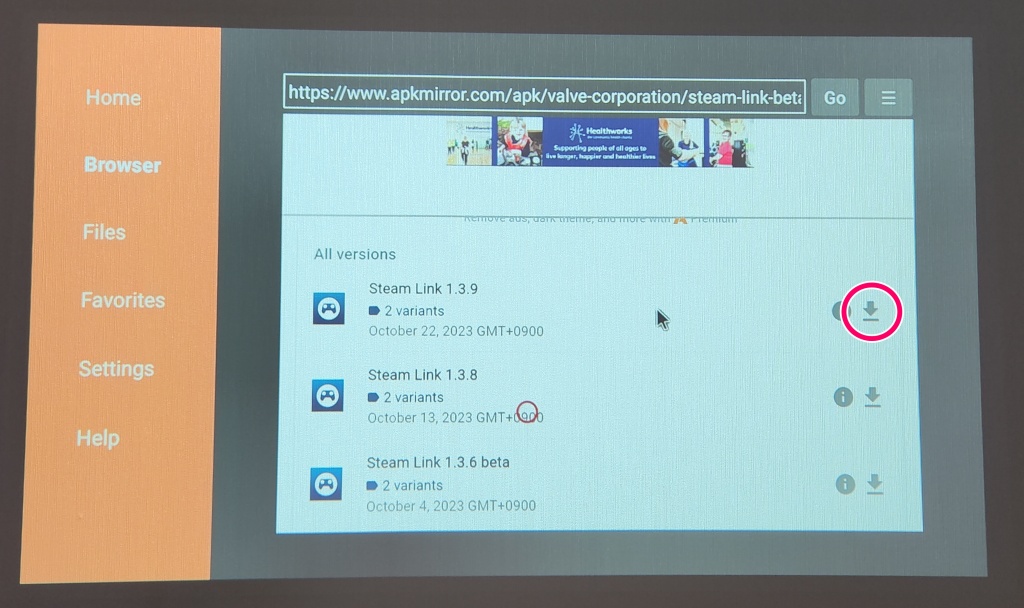
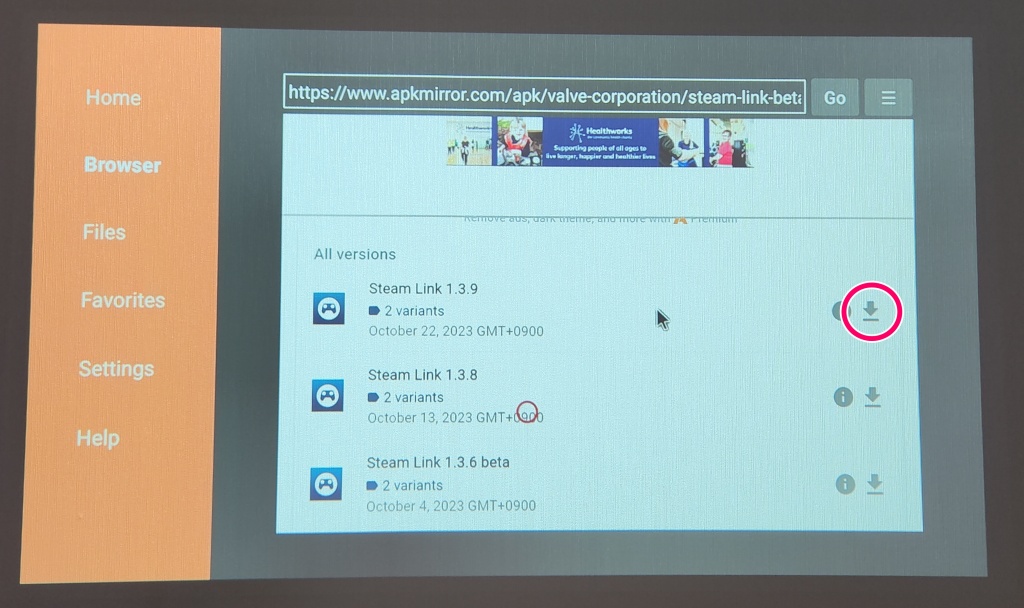
遷移先の画面をまた下にスクロールすると「DOWNLOAD APK」というボタンがあるので、これをクリックしてAPKをファイルをダウンロードしましょう。
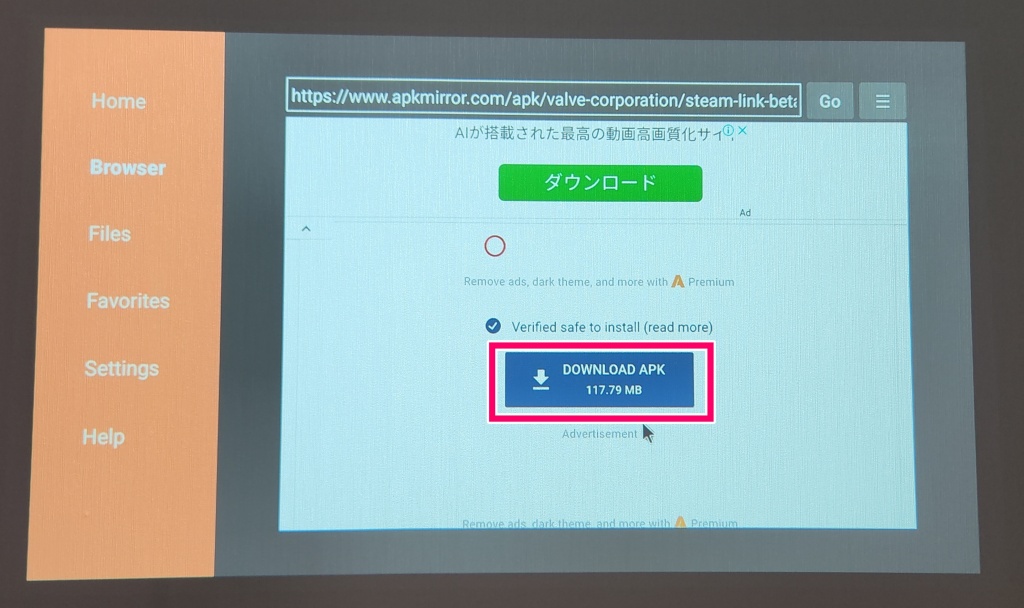
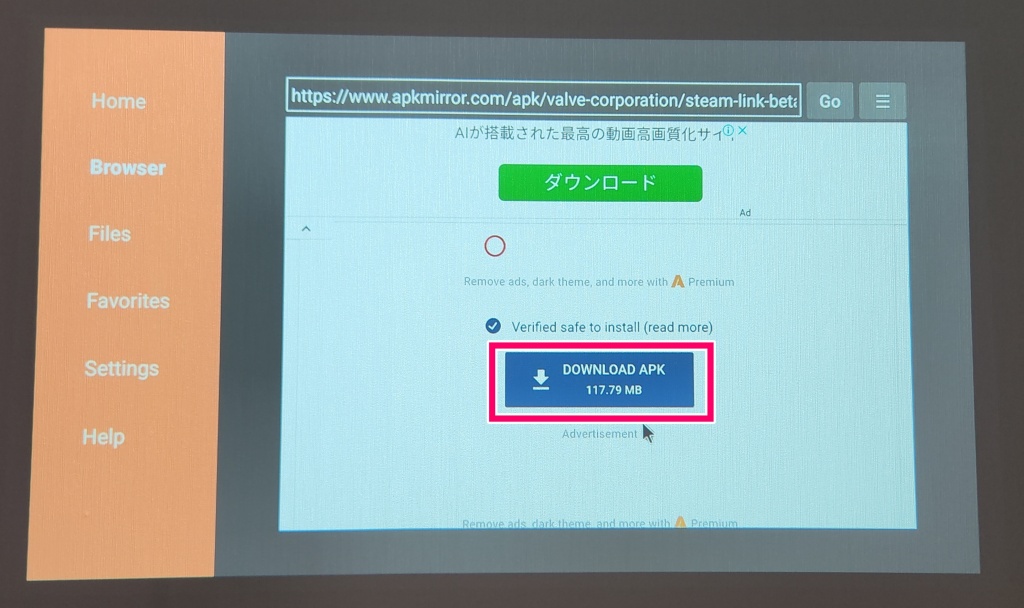
あとはDownloaderアプリが、ダウンロードとインストールまで自動で行ってくれるので、それが終わるまで待ちましょう。
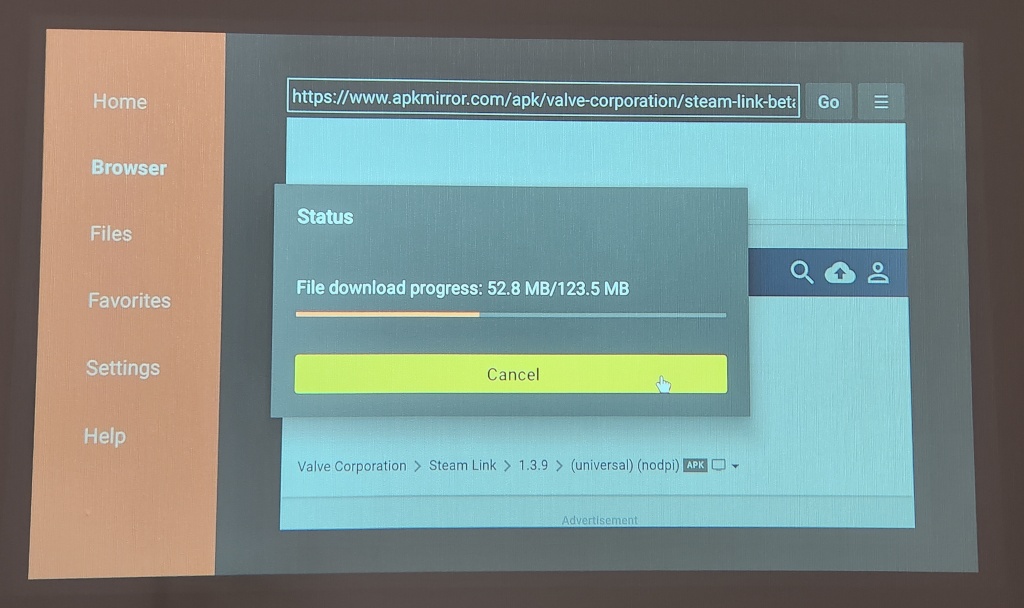
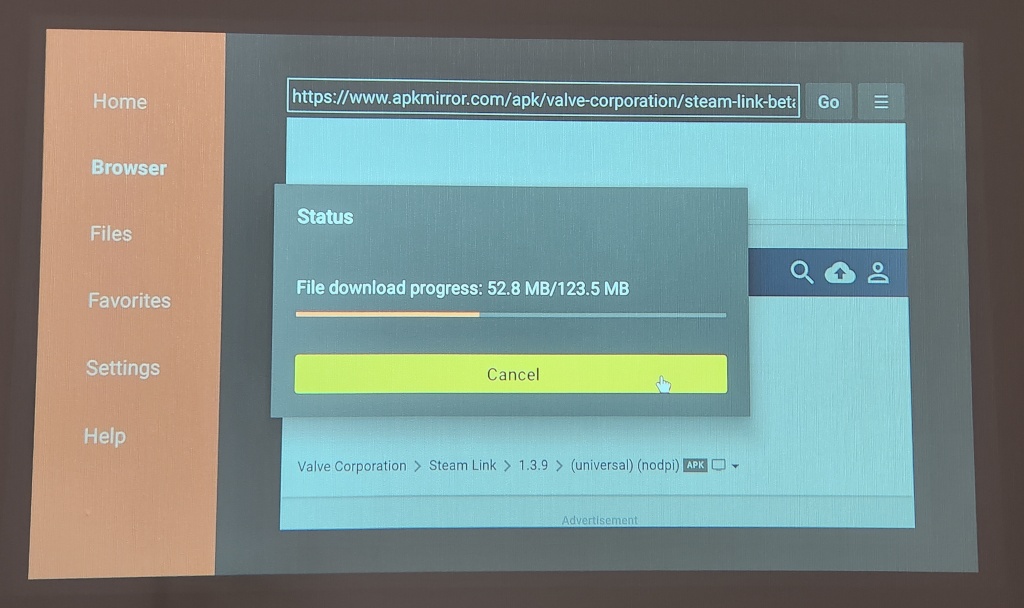


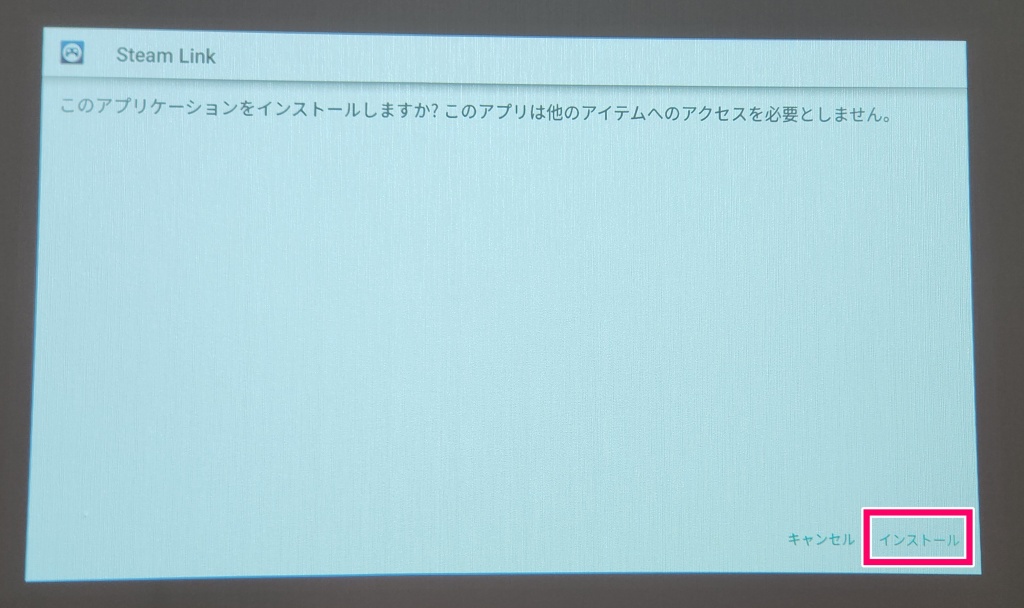
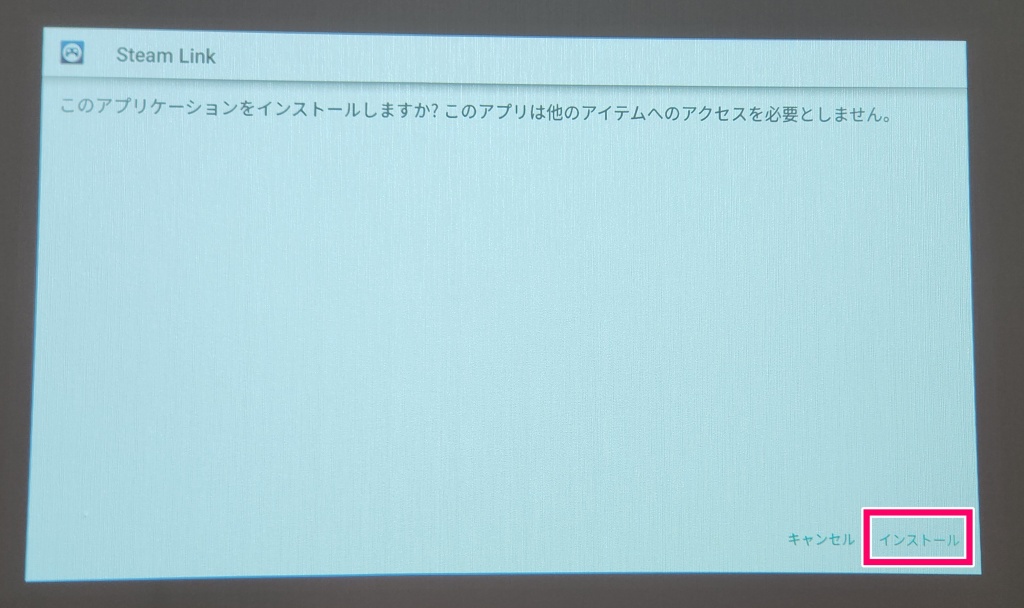


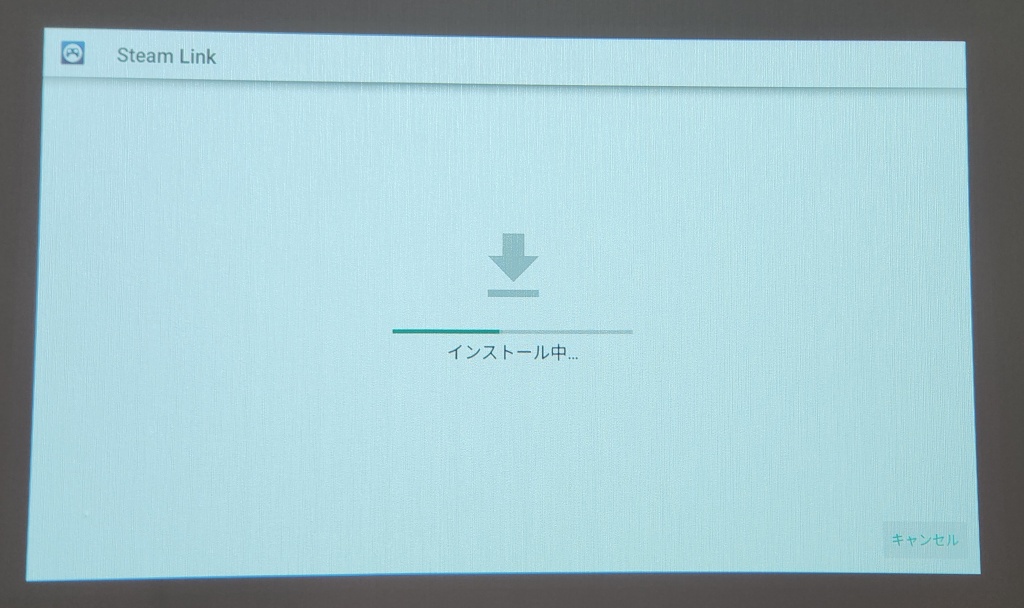
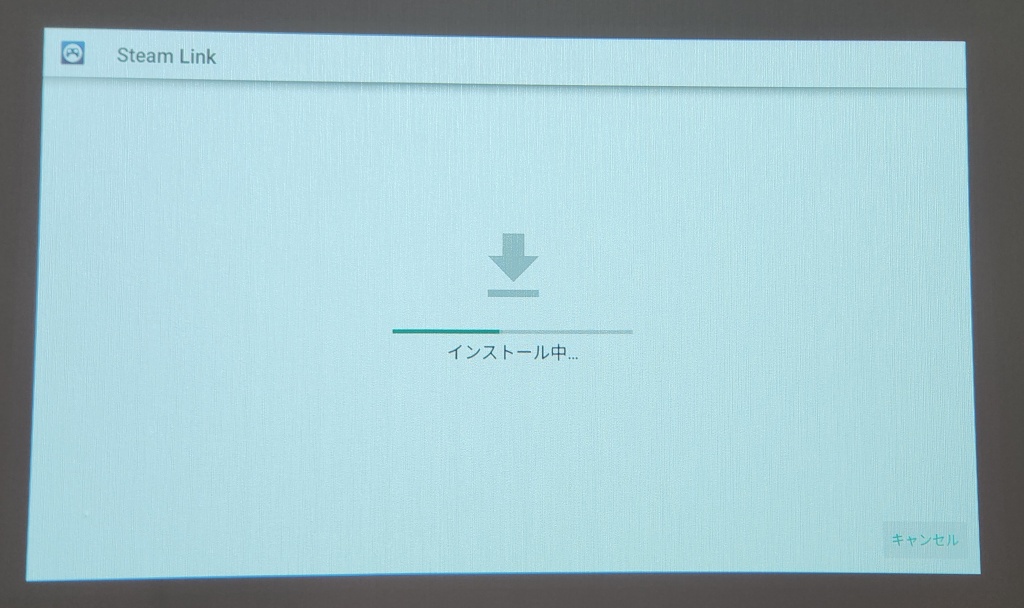


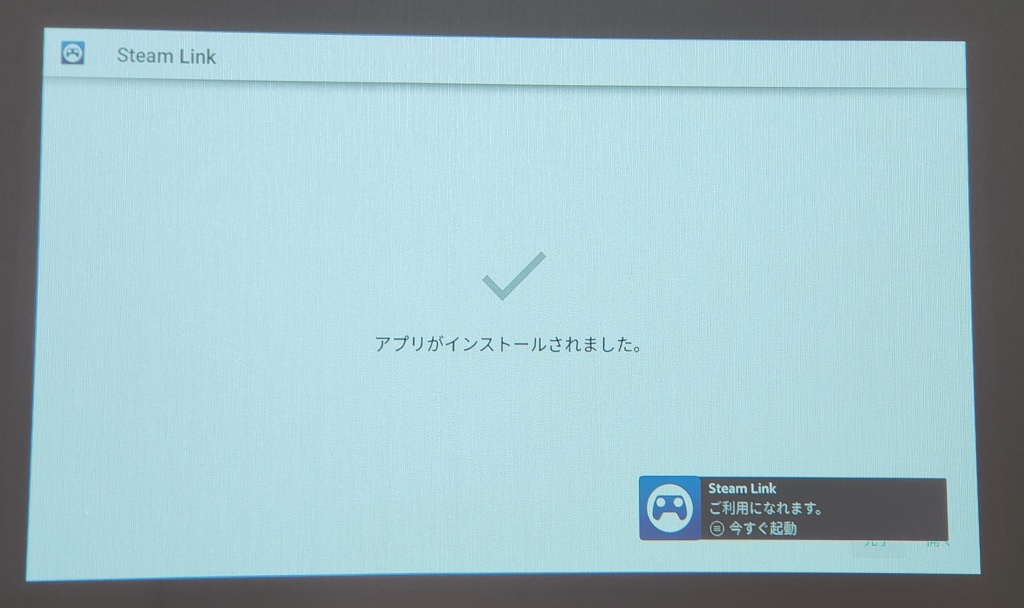
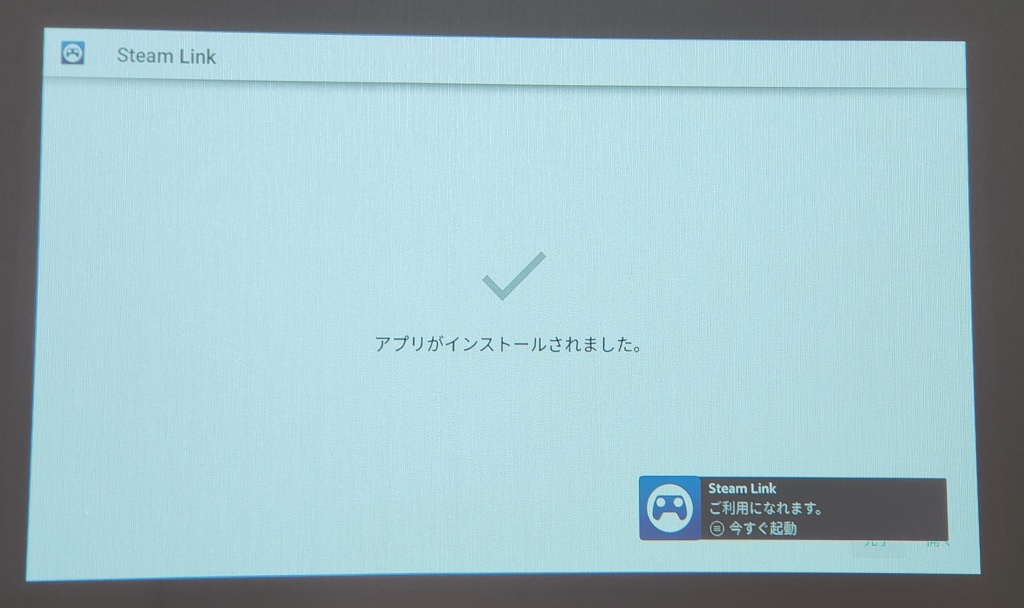
4:Steam linkアプリを開いてゲームをプレイする
Fire TV stickのホーム画面に戻ると、Steam linkのアプリが追加されているので、これを選択することでSteam link経由でゲームがプレイできるようになります。
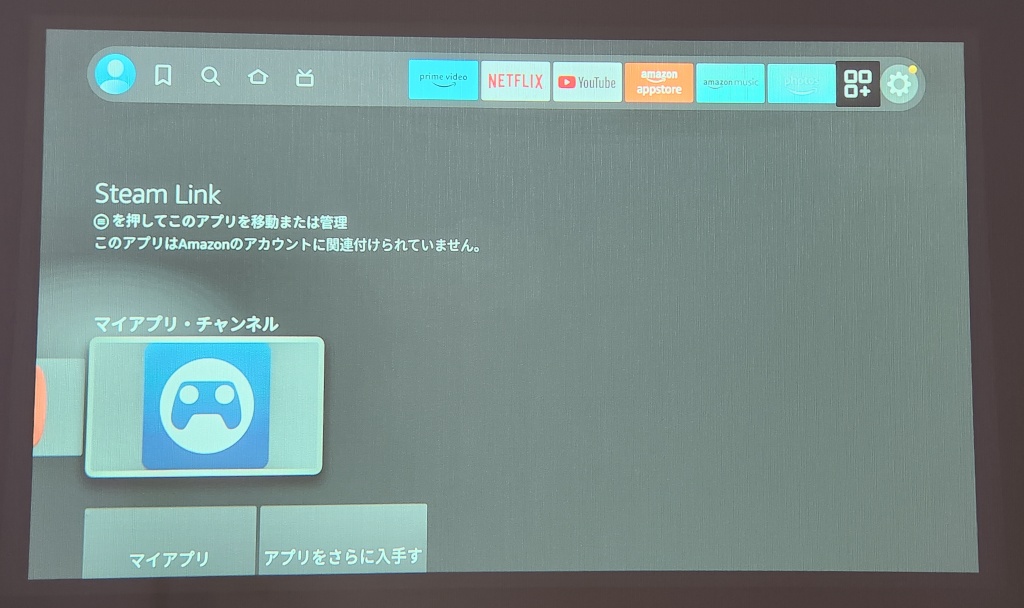
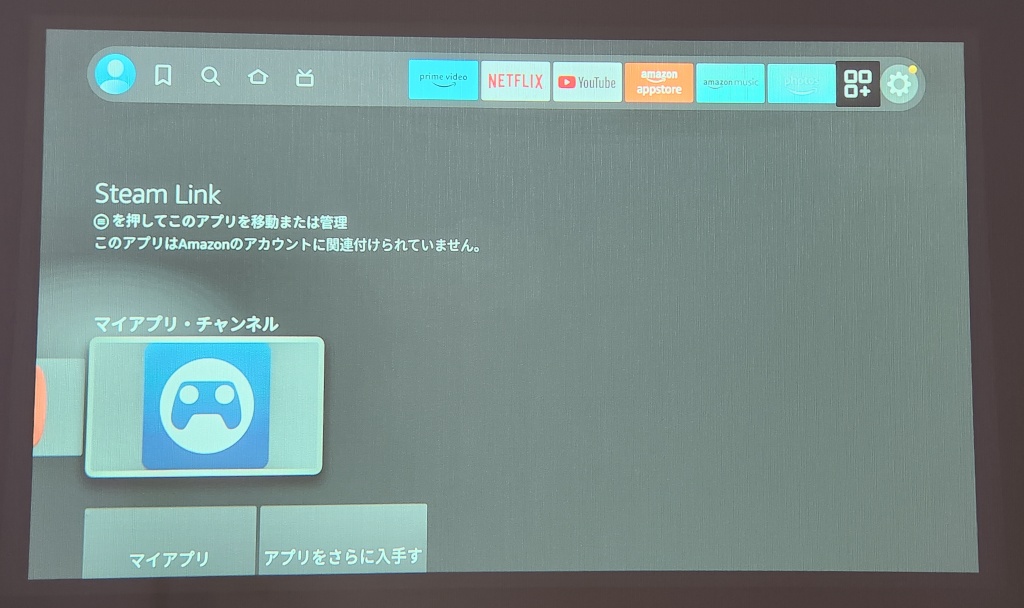
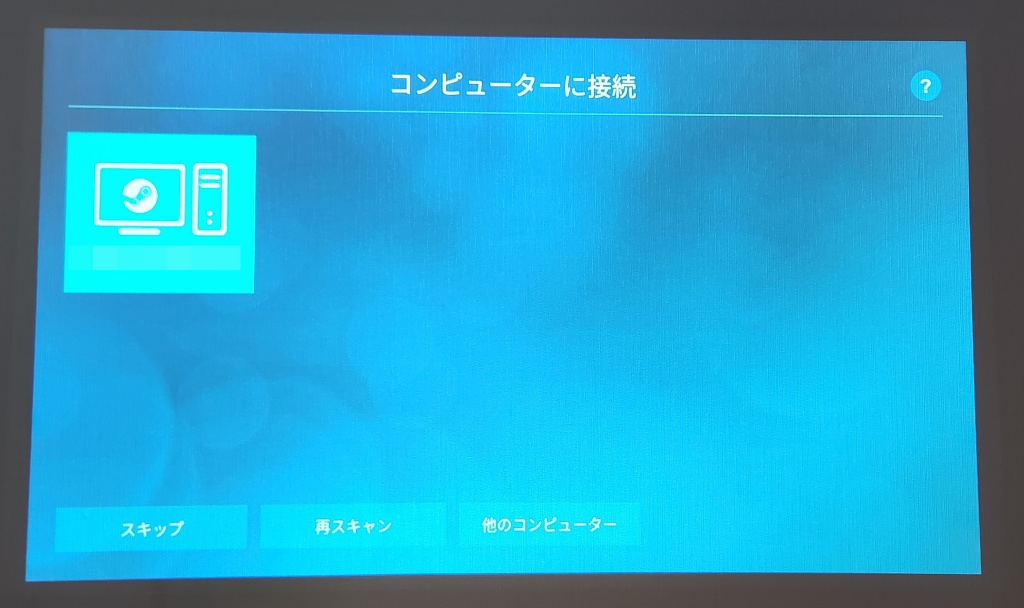
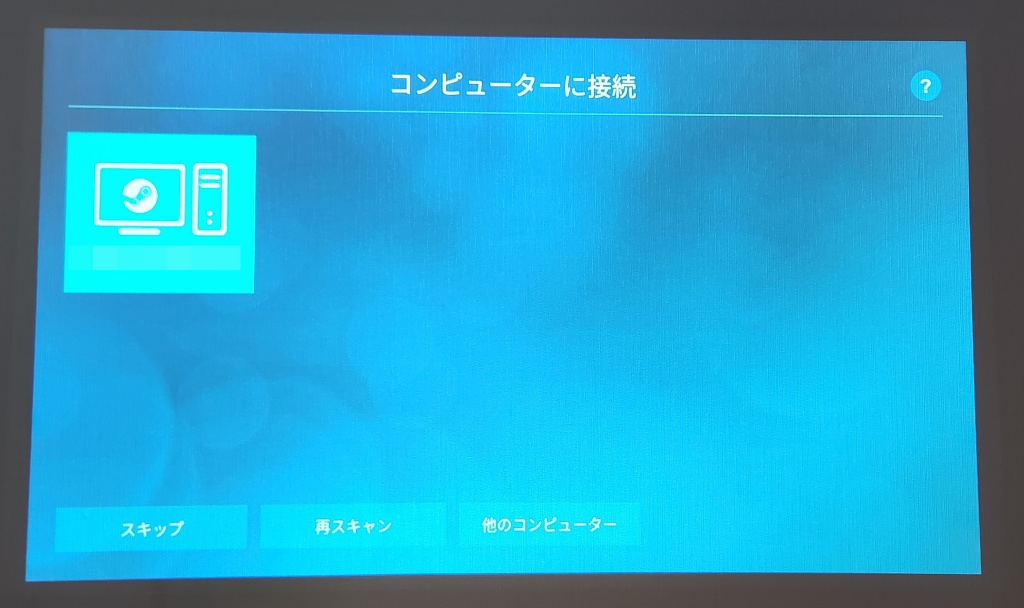
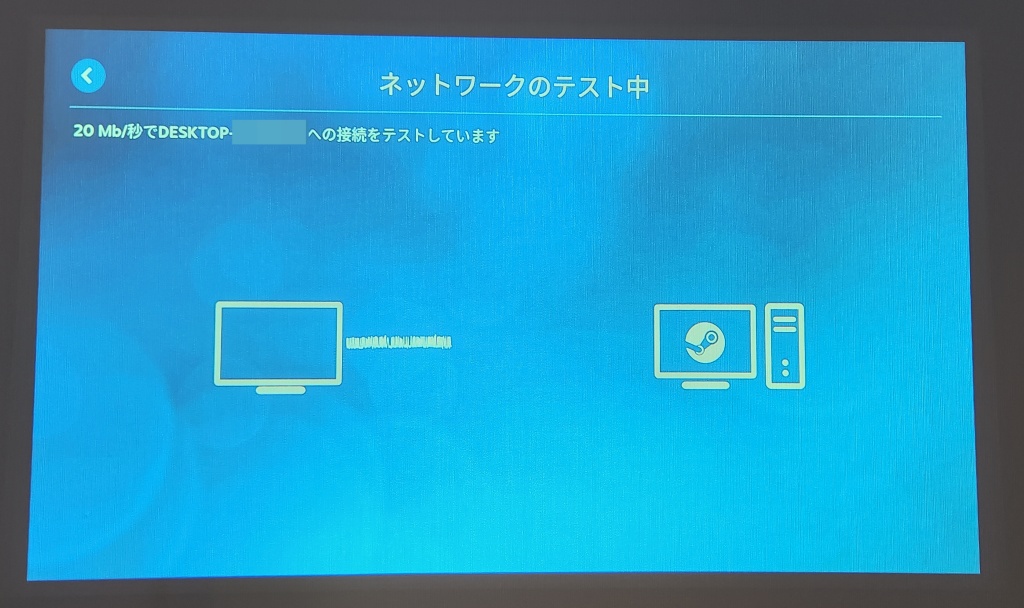
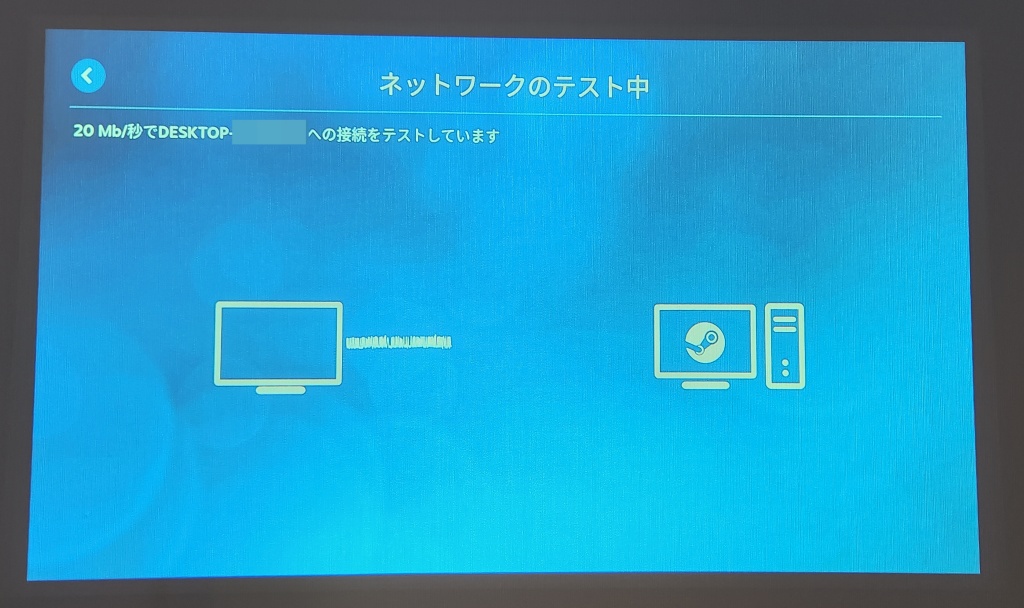
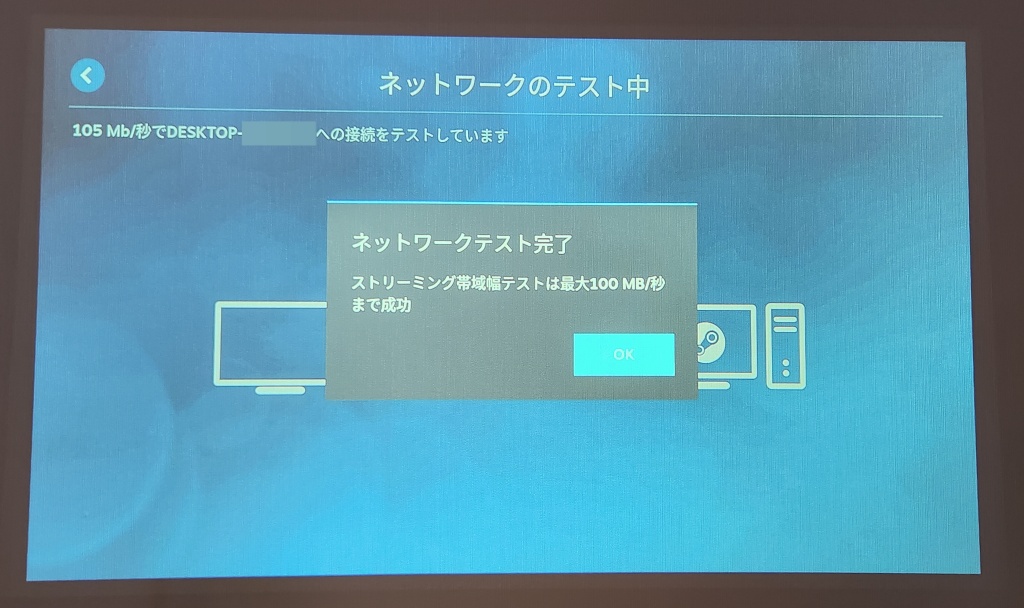
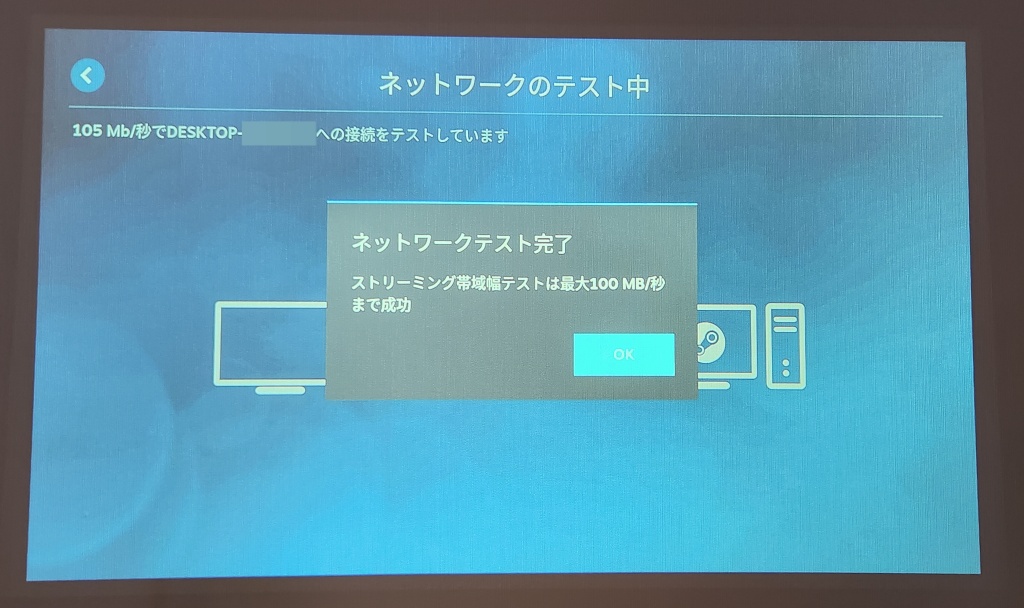
今回はプロジェクターで表示させてみましたが、このようにちゃんとSteamの画面が表示されました!
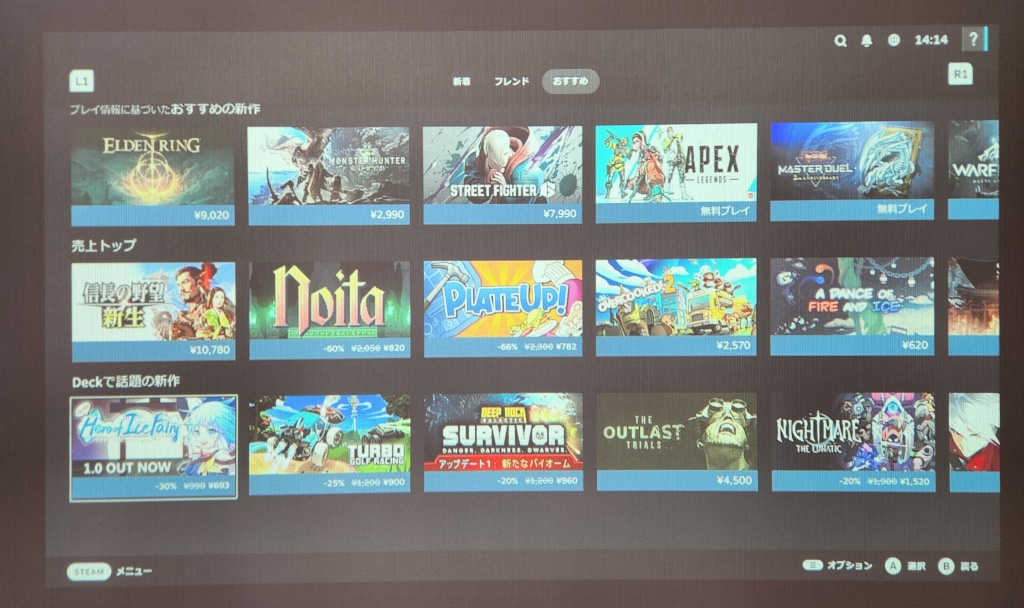
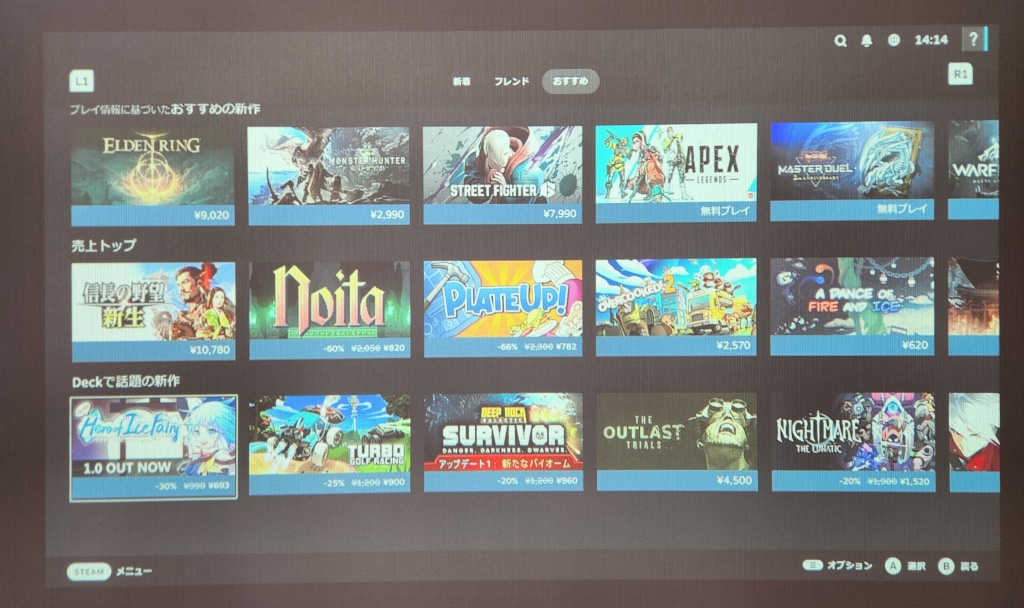
この手順で問題なくプレイできるはず。
ちなみに、Steamのマイライブラリに追加しておくことで、Steam以外のゲームもSteam link経由でプレイできるようになります。

























コメント